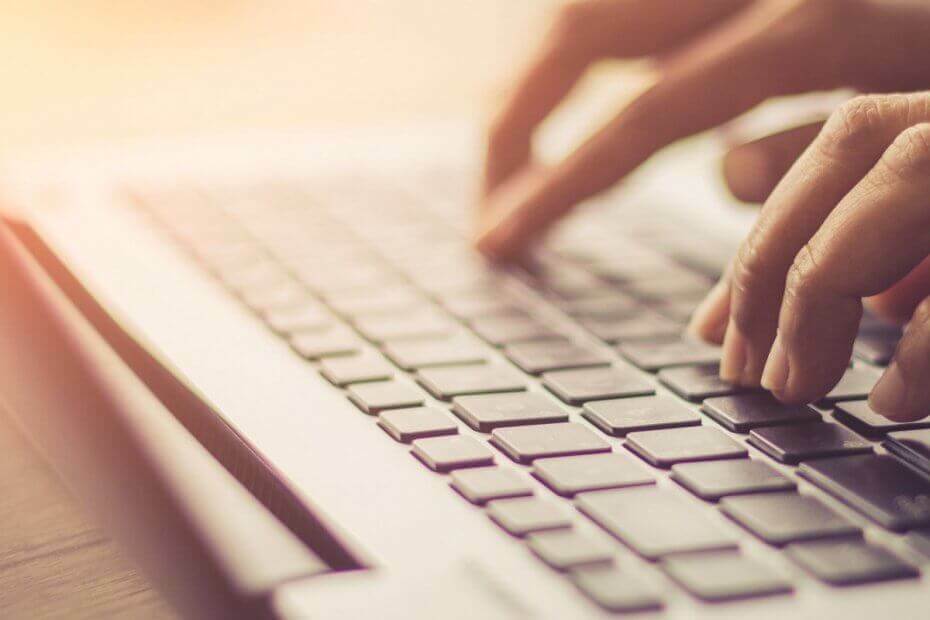
이 소프트웨어는 드라이버를 계속 실행하여 일반적인 컴퓨터 오류 및 하드웨어 오류로부터 안전하게 보호합니다. 간단한 3 단계로 모든 드라이버를 확인하세요.
- DriverFix 다운로드 (확인 된 다운로드 파일).
- 딸깍 하는 소리 스캔 시작 문제가있는 모든 드라이버를 찾습니다.
- 딸깍 하는 소리 드라이버 업데이트 새 버전을 얻고 시스템 오작동을 방지합니다.
- DriverFix가 다운로드되었습니다. 0 이번 달 독자.
Typinator, Tableau 또는 (특히) MapInfo와 같은 프로그램으로 작업 한 적이 있다면 확장자가 .tab 인 파일을 발견했을 수 있습니다. 이러한 파일 형식을 발견하는 것은 매우 드물기 때문에 사용자는 파일 형식이 얼마나 안전한지 의심 할 수 있습니다.
이 가이드를 통해 .tab 파일이 무엇이며 파일을 여는 방법에 대해 정확히 알아볼 수 있습니다.
.tab 파일이란 무엇입니까?
TAB 파일은 기본적으로 탭으로 구분 된 텍스트 또는 데이터 파일입니다. 즉, 탭으로 구분 된 값이 포함되어 있습니다. 소프트웨어 개발자와 앱 작성자의 경우 데이터베이스를 사용하지 않고 프런트 엔드에서받은 입력을 쉽게 저장할 수 있습니다. 탭 공백은 열 구분 기호로 사용됩니다.
즉, 표로 작성된 데이터를 쉽고 빠르게 생성 할 수 있습니다. 실제로 다음을 사용하여 고유 한 .tab 파일을 만들 수 있습니다. 메모장. 메모장에 탭으로 구분 된 그림을 추가 한 후 .txt 대신 .tab 확장자로 파일을 저장하십시오.
인기가 없거나 드문 이유는 많은 양의 정보로 작업 할 때 유지 관리 및 구성이 조금 더 어려워지기 때문입니다. 그럼에도 불구하고 MapInfo와 같은 응용 프로그램은 .tab 파일을 사용하여 GIS (그래픽 정보 시스템) 데이터를 저장합니다.
이제 문제는 TAB 파일을 만나면 어떻게 열 수 있습니까?
.tab 파일을 어떻게 열 수 있습니까?
1. 메모장 사용
- .tab 파일을 만들 수 있으므로 메모장, 당신도 그것들을 열 수 있어야합니다. 운영
메모장 – 모든 Windows 버전에서이 작업을 수행하는 가장 쉬운 방법은 실행 대화 상자 (승리 + R), 실행 대화 상자에 "메모장"을 입력 한 다음 확인을 클릭합니다.
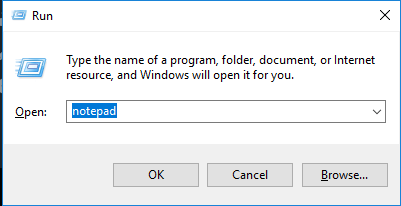
- 메모장이 열리면 파일 왼쪽 상단 모서리 근처에있는 메뉴 항목을 선택한 다음 열기를 선택합니다.
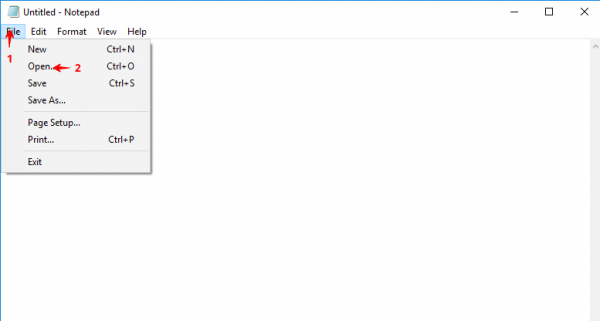
- 파일 유형 드롭 다운 메뉴에서 "모든 파일 (.)"이 선택되어 있는지 확인한 다음 열기 대화 상자를 사용하여 .tab 파일로 이동합니다. 찾으면 선택하고 "열기"라고 표시된 버튼을 클릭합니다.
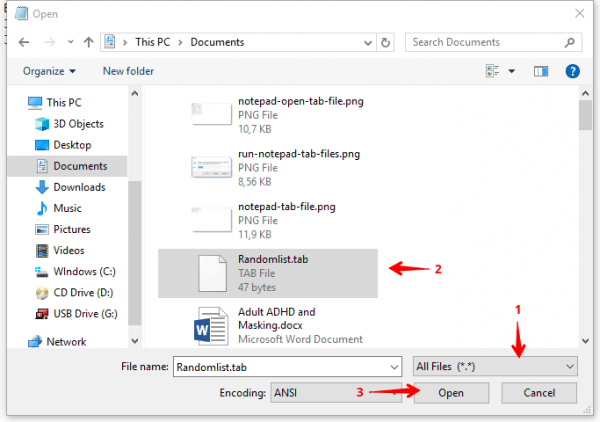
2. Microsoft Excel 사용
앞서 언급했듯이 대용량 데이터 세트가있는 .tab 파일로 작업하는 것은 약간 까다로울 수 있습니다. 메모장은 작은 파일에는 사용할 수 있지만 큰 파일에는 좀 더 강력한 것이 필요합니다.
- 운영 마이크로 소프트뛰어나다 – 2000 년 이후의 모든 Excel 버전이 가능합니다.
- 클릭 파일 (FILE), 선택 열다, 클릭 컴퓨터 그리고 검색 버튼 (파일> 열기> 컴퓨터> 찾아보기).
- 파일 형식 드롭 다운 메뉴에서 모든 파일 옵션이 선택되어 있는지 확인한 다음 .tab 파일이 저장된 위치로 이동하여 선택한 다음 열기를 클릭합니다. 이것은 텍스트 가져 오기 마법사.
- 텍스트 가져 오기 마법사의 첫 번째 화면에서 '구분‘이 선택되었습니다. 데이터에 헤더가있는 경우 '내 데이터에 헤더가 있음'확인란이 선택되어 있는지 확인합니다. 이 화면의 모든 설정이 올바른지 확인한 후 다음 단추.
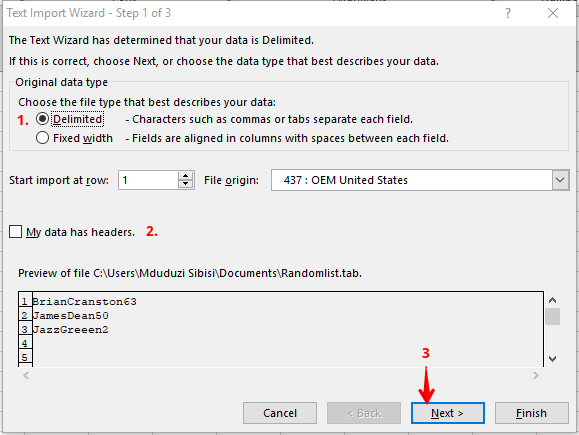
- 다음 화면에서‘구분자‘패널은 탭 다음을 클릭하십시오.
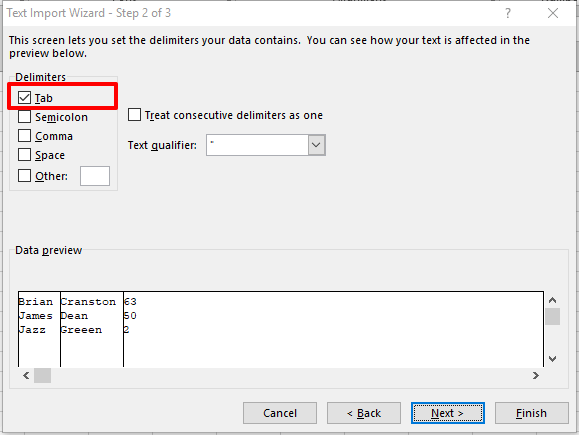
- 다음 단계에서는 각 열에 대한 데이터 형식을 설정할 수 있습니다. 사용 데이터 미리보기 패널을 사용하여 형식을 지정할 열을 선택한 다음에서 데이터 형식 유형을 선택합니다. 열 데이터 형식 패널.
또는 모든 열을 일반. 건너 뛸 열을 선택할 수도 있습니다. 이 화면의 설정에 만족하면‘끝‘.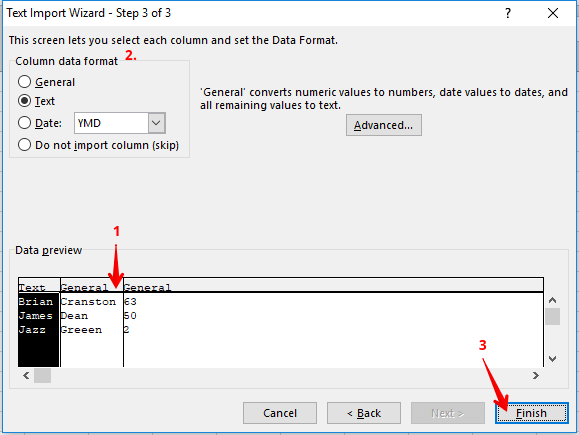
궁금한 유형이라면 위 단계를 통해 프로그램이 .tab 파일에 저장하는 데이터 유형을 확인할 수 있습니다. 원하는대로 탭으로 구분 된 파일을 직접 만들 수도 있습니다.
다른 질문이나 제안이 있으면 주저하지 말고 아래의 댓글 섹션에 문의하세요.
또한 읽으십시오 :
- Windows 10에서 한 번에 여러 파일을 여는 방법


